Rollei Car DVR-308 Manuel utilisateur
PDF
Télécharger
Document
Table des matières À propos de ce guide .......................................................... 3 Informations concernant le recyclage.................................. 3 Conformité .......................................................................... 4 Avertissement sur la batterie .............................................. 4 Remarques au sujet de l'installation .................................... 5 Attention ............................................................................. 6 1 2 Introduction ................................................................. 7 1.1 Fonctions .................................................................. 7 1.2 Contenu de la boîte .................................................. 7 1.3 Présentation du produit ............................................. 8 Prise en main ............................................................... 9 2.1 Type de stockage ..................................................... 9 2.1.1 Insertion de la carte mémoire............................ 9 2.1.2 Retrait de la carte mémoire ............................... 9 2.2 Installation dans des véhicules ............................... 10 2.2.1 Installer sur le pare-brise................................. 10 2.2.2 Régler la position de l'appareil ........................ 10 2.3 Branchement de l'alimentation ................................ 11 2.3.1 Voyant d’état de la batterie.............................. 12 2.4 Voyant DEL ............................................................ 13 2.5 Mise sous tension / hors tension de l'appareil et réinitialisation.......................................................... 14 2.5.1 Mise sous / hors tension automatique ............. 14 2.5.2 Marche/arrêt manuel ....................................... 14 2.5.3 Réinitialisation ................................................ 14 2.6 Réglages des paramètres initiaux ........................... 15 2.6.1 Définir fuseau horaire...................................... 15 2.6.2 Régler date / heure ......................................... 17 1 3 Utiliser l'enregistreur de conduite ............................ 18 3.1 Enregistrement automatique ................................... 18 3.1.1 L'écran d'enregistrement ................................. 19 3.1.2 Enregistrement d'urgence ............................... 21 3.2 Ajouter point vitesse ............................................... 22 3.3 Image dans vidéo ................................................... 22 3.4 Mode parking .......................................................... 23 3.5 Détection de collision .............................................. 25 3.6 Lecture de vidéos et de photos ............................... 26 3.6.1 Lecture du fichier ............................................ 26 3.6.2 Mode Lecture.................................................. 27 3.7 4 Ajuster les réglages .................................................. 31 4.1 5 Suppression de fichiers .......................................... 29 Éléments de menu .................................................. 31 Connexion à d'autres dispositifs ............................. 34 5.1 Connexion à un ordinateur...................................... 34 5.2 Connexion à une TV ............................................... 35 6 Installation du logiciel ............................................... 36 7 SuperCar .................................................................... 37 8 Caractéristiques ........................................................ 38 2 À propos de ce guide Le contenu de ce document est de type informatif et est sujet à des modifications sans préavis. Nous nous sommes efforcés de nous assurer que ce Guide d'utilisation est précis et complet. Cependant, aucune responsabilité ne saurait être mise en cause en cas d'erreurs ou d'omissions. Le fabricant se réserve le droit de modifier les caractéristiques techniques sans préavis. Informations concernant le recyclage Elimination de l’emballage : Pour l’élimination, séparez les matériaux d’emballage. Le cartonnage doit être éliminé dans les conteneurs à papier et la feuille doit être recyclée. Traitement de vieux appareils : Applicable dans l’Union Européenne et dans tous les autres pays européens avec des systèmes de collecte de matériaux réutilisables. Ne jetez pas un vieil appareil avec les ordures ménagères ! Si le Rollei CarDVR-308 n’est plus utilisé, chaque consommateur est légalement obligé de l’éliminer séparément des ordures ménagères, par exemple dans un centre de collecte de sa commune. Cela assure un recyclage correct de l’appareil et évite des effets négatifs sur l’environnement. C’est pourquoi les équipements électriques et électroniques doivent être signalisés par le symbole montré. 3 Conformité Le fabricant déclare par la présente que le marquage CE a été appliqué au Rollei CarDVR-308 en conformité avec les exigences de base ou autres dispositions pertinentes des directives CE suivantes : 2011/65/EC Directive LdSD 2014/30/EU Directive CEM 2014/35/EU Directive LVD 2012/19/EC Directive DEEE 2014/53/EU Directive RED La déclaration de conformité CE peut être réclamée à l’adresse spécifiée sur la carte de garantie. Avertissement sur la batterie Ne démontez, n'écrasez ou ne percez jamais la batterie et évitez les courts-circuits. N'exposez pas la batterie placée à un environnement à température élevée, si la batterie fuit ou se gonfle, arrêtez de l'utiliser. Rechargez toujours avec le système. Risque d'explosion si la batterie est remplacée par un type incorrect. Conservez la batterie hors de portée des enfants. Les piles peuvent exploser si elles sont exposées à un feu ouvert. Ne jetez jamais les piles au feu. Ne remplacez jamais la batterie par vous-même, demandez à votre revendeur de le faire pour vous. Jetez les piles usées en respectant les réglementations locales. 4 Remarques au sujet de l'installation 1. 2. 3. 4. 5. 6. 7. 8. Avant d'installer l'appareil, mesurez la zone de vision du pare-brise avant, assurez-vous de ne pas bloquer la vue du conducteur vers l'avant, installez l'appareil sous le rétroviseur (la position droite supérieure centrale du pare-brise avant). Nous conseillons aussi que le ciel et le sol occupent 50 % de l'écran. Fixez le support de voiture puis réglez l'appareil de sorte que la voie soit alignée avec l'écran. Une installation correcte permet à l'appareil d'optimiser l'efficacité et peut également améliorer la précision de l'avertissement de changement de voie. Assurez-vous que l'objectif est dans la surface de balayage de l'essuie-glace du pare-brise afin de bénéficier d'une vue claire même lorsqu'il pleut. Ne jamais toucher l'objectif avec vos doigts. Des empreintes de doigts peuvent rester visibles sur l’objectif et les vidéos ou les images peuvent ainsi être floues. Nettoyez souvent l'objectif. Ne pas installer l'appareil sur une vitre teintée. Vous risqueriez d'endommager le film teinté. Assurez-vous que la position d'installation n'est pas entravée par la vitre teintée. Ce produit est adapté aux vitres claires de pare-brise ou aux vitres à film résistant à la chaleur de couleur claire, la qualité de la vidéo sera affectée s'il est installé sur des vitres foncées ou des vitres à film foncé résistant à la chaleur. Utilisez les produits du chargeur électrique fourni uniquement, veuillez ne pas utiliser un chargeur électrique d'une autre marque, afin d'éviter que l'équipement brûle ou que la batterie explose. Le support à ventouse est conçu pour un montage temporaire et nécessite une réinstallation périodique. Le support adhésif est conçu pour une installation ponctuelle et à long terme. Nous conseillons d'utiliser le support adhésif si une installation permanente est souhaitée. Nous ne sommes PAS responsables en cas de dommages ou de perte de données dus à un montage incorrect du support ou à la perte d'adhérence et à la chute du support à ventouse. 5 Attention Pour des raisons de sécurité et pour respecter les lois locales applicables, n'utilisez pas cet appareil en conduisant. Configurez le fuseau horaire, la date et l'heure avec précision avant d'utiliser cet appareil. Veuillez utiliser le logiciel SuperCar seulement si Electronic Map fonctionne normalement. Le fonctionnement du firmware sur l'appareil sert uniquement de référence, il est conseillé aux conducteurs d'exercer leur jugement en fonction des conditions de circulation réelles. Les résultats du positionnement GPS sont uniquement à titre d'information et ne doivent pas primer sur la situation actuelle de la conduite. L'appareil ne peut également pas garantir la précision du positionnement. La précision des positionnements GPS peut varier en fonction de la météo et de l'endroit où vous êtes, comme les bâtiments élevés, les tunnels, les métros ou les forêts. Les signaux GPS provenant des satellites ne passent pas à travers les matériaux solides (sauf le verre). Les vitres teintées vont également affecter les performances de la réception des signaux GPS. La qualité de réception des signaux GPS peut varier d'un appareil à l'autre. L'appareil ne peut pas déterminer l'exactitude des résultats de positionnement à partir d'un matériel différent. Les valeurs affichées dans cet appareil, telles que la vitesse et la position, peuvent être inexactes en raison de l'influence de l'environnement. Elles ne servent qu'à titre de référence. Ce produit est utilisé uniquement pour un usage non commercial, dans les limites maximales permises par la loi applicable. Nous déclinons toute responsabilité en cas de perte d'usage du produit. Cet appareil chauffe lors de l'utilisation, cela est normal. Une utilisation incorrecte de ce produit peut causer des dommages au produit ou ses accessoires et annuler la garantie. Avant de commencer à utiliser l'appareil, vous devez accepter les termes de la déclaration ci-dessus. 6 1 Introduction Nous vous remercions d’avoir acheté cet enregistreur de conduite avancé. Ce produit est spécifiquement conçu pour l'enregistrement vidéo en temps réel en roulant. 1.1 Fonctions • • • • • • • Capteur SONY, amélioration de la luminosité faible Full HD 1920*1080 Écran LCD couleur 3,0" TFT Objectif grand angle 155° Détection de collision, lorsqu'une collision est détectée, l'appareil activera automatiquement l'enregistrement d'urgence Mode parking (Détection de mouvement, Dét vibrat) Rappel de sécurité routière multifonction 1.2 Contenu de la boîte Cet emballage contient les éléments suivants. Si l'un de ces éléments est absent ou endommagé, contactez votre revendeur immédiatement. Enregistreur de conduite CD-ROM Support à ventouse Guide de démarrage rapide Adaptateur de voiture Remarque : Nous conseillons d'utiliser le support adhésif si une installation permanente est souhaitée. N'installez PAS le support dans un endroit pouvant obstruer votre champ visuel et impacter la sécurité de conduite. 7 1.3 Présentation du produit 6 13 10 11 12 7 14 15 1 2 3 4 5 16 8 N° 9 Élément N° 1 Bouton Menu / Retour ( ) / 2 Bouton Ajouter point vitesse / Haut ( / ) 3 Bouton Instantané / Bas ( ) 4 Bouton Enregistrement d'urgence / Confirmer ( ) Élément 9 Objectif grand angle 10 Orifice de réinitialisation 11 Microphone / 12 Bouton d'alimentation 5 Bouton Enregistrement vocal ( / ) 13 Port du connecteur d'alimentation 6 Voyant DEL 14 Fente pour carte mémoire 7 Écran couleur LCD 15 Port du connecteur HDMI 8 Haut-parleur 16 Emplacement du support / Remarque : Veuillez appuyer sur le bouton (1~5) selon l'avis du diagramme affiché à l'écran. 8 2 Prise en main 2.1 Type de stockage 2.1.1 Insertion de la carte mémoire Insérez la carte mémoire avec les broches et l'écran de l'appareil tournés vers le haut, comme illustré dans l'image ci-dessous. Enfoncez la carte mémoire jusqu'à ce qu'un déclic se fasse entendre, indiquant que la carte est en place. 2.1.2 Retrait de la carte mémoire Si l'appareil est sous tension, veuillez d'abord le mettre hors tension et attendre la fin de la procédure d'arrêt de l'appareil avant d'appuyer la carte mémoire pour éjecter l'emplacement. Remarque : 1. Ne pas retirer ni insérer une carte mémoire lorsque l'appareil est allumé. Cela peut endommager la carte mémoire. 2. Prise en charge de SDHC classe 10 et du stockage sur mémoire 8 Go ou supérieur (jusqu'à 32 Go) 3. Veuillez formater les cartes micro SD avant leur première utilisation. Le type de fichier formaté pour cet appareil est FAT32. 4. Lors du retrait de la carte mémoire, faites attention car elle pourrait sortir brusquement et se perdre. L'emplacement pour carte mémoire dispose d'une fonction de ressort pour un retrait facile de la carte. 9 2.2 Installation dans des véhicules 2.2.1 Installer sur le pare-brise 2.2.2 Régler la position de l'appareil Bouton 10 2.3 Branchement de l'alimentation Utilisez uniquement l'adaptateur pour voiture fourni pour alimenter cet appareil et recharger la batterie intégrée. 1. Branchez une extrémité de l'adaptateur pour voiture sur le port du connecteur d'alimentation de l'appareil. Entrée port USB : 5 V / 1,0 A CC 2. Branchez l'autre extrémité de l'adaptateur de voiture sur la prise d'allume-cigare de votre véhicule. Dès que le moteur du véhicule démarre, l'appareil se met automatiquement sous tension. Entrée adaptateur pour voiture : 12 / 24 V CC. Remarque : Veuillez mesurer la zone de vision du pare-brise avant de façon à ne pas bloquer le champ de vision du conducteur et installez l'appareil sous le rétroviseur (partie centrale supérieure du pare-brise avant). Nous conseillons aussi que le ciel et le sol occupent 50 % de l'écran d'enregistrement. Veuillez régler l'appareil de sorte que l'icône d'alignement soit alignée avec la voie de circulation. Une installation correcte permet à l'appareil d'optimiser l'efficacité et d'améliorer la précision de l'avertissement de changement de voie. 11 2.3.1 Voyant d’état de la batterie Icône Description Batterie pleine. Batterie à 2/3. Batterie à 1/3. Batterie épuisée Batterie en cours de charge. Branchez l'adaptateur de voiture pour recharger la batterie, la batterie se charge complètement. Remarque : 1. Utilisez uniquement les produits de l'adaptateur pour voiture fourni, veuillez ne pas utiliser un adaptateur pour voiture d'une autre marque, afin d'éviter que l'équipement brûle ou que la batterie explose. 2. Veuillez noter que si la température ambiante atteint 45°C ou plus, l'adaptateur pour voiture pourra toujours alimenter l'appareil, mais ne pourra plus charger la batterie au lithium-ion. Cela est une caractéristique des batteries Lithium-polymère et ne représente aucun dysfonctionnement. 12 2.4 Voyant DEL Explication des états Couleur du voyant DEL Mise hors tension, batterie en cours de recharge Rouge Mise hors tension, batterie pleinement rechargée Voyant DEL éteint Mise sous tension, batterie en cours de recharge Rouge Mise sous tension, batterie pleinement rechargée Vert Veille / veille et écran éteint Vert Enregistrement / enregistrement et écran éteint Clignotement rouge 13 2.5 Mise sous tension / hors tension de l'appareil et réinitialisation 2.5.1 Mise sous / hors tension automatique Si l'appareil est connecté à l'alimentation électrique du véhicule, une fois le moteur de la voiture démarré, l'appareil se mettra sous tension et commencera à enregistrer automatiquement. Lorsque le moteur du véhicule est arrêté, l'appareil enregistre automatiquement la vidéo et s'éteint après un délai de 10 secondes. 2.5.2 Marche/arrêt manuel Pour allumer manuellement l'appareil, appuyez sur le bouton MARCHE. Pour l'éteindre, appuyez et maintenez le bouton MARCHE pendant au moins 2 secondes. 2.5.3 Réinitialisation Si l'appareil ne parvient pas à fonctionner normalement pour une cause inconnue, veuillez insérer une épingle ou un trombone dans l'orifice de réinitialisation et le maintenir enfoncé pendant 5 secondes pour redémarrer l'appareil. 14 2.6 Réglages des paramètres initiaux Avant d'utiliser l'appareil, nous vous conseillons de configurer les valeurs correctes de Fuseau horaire ainsi que de la Date et heure. Remarque : Veuillez noter que si vous appuyez sur le bouton / pendant l'enregistrement, le système arrêtera d'enregistrer et accédera au menu OSD. Assurez-vous que l'enregistrement est déjà arrêté puis continuez à utiliser le menu. 2.6.1 Définir fuseau horaire Pour régler correctement le fuseau horaire, faites comme suit : 1. Appuyez sur le bouton / pour ouvrir le menu OSD. 2. 3. 4. Appuyez sur le bouton ou pour sélectionner Définir fuseau horaire, puis appuyez sur le bouton pour accéder au menu fonctions. Appuyez sur le bouton ou pour définir le fuseau horaire actuel, puis appuyez sur le bouton pour terminer le réglage. Appuyez sur le d’enregistrement. bouton pour 15 retourner à l'écran Carte de l'heure du méridien de Greenwich (GMT) des fuseaux horaires : Remarque : 1. Si Synchro satellites est activé, l'horloge de l'appareil est étalonnée via le signal d'horloge satellite basé sur Définir fuseau horaire. Voir Synchro satellites (4.1). 2. Si le positionnement par satellite échoue, l'horloge de l'appareil fonctionne avec l'heure définie par l'utilisateur. 16 2.6.2 Régler date / heure Pour régler correctement la date et l'heure, faites comme suit : 1. Appuyez sur le bouton / pour ouvrir le menu OSD. 2. 3. 4. 5. Appuyez sur le bouton ou pour sélectionner Date / heure, puis appuyez sur le bouton pour accéder au menu fonctions. Appuyez sur le bouton ou pour régler la valeur, puis appuyez sur le bouton pour définir le champ suivant. Répétez l’étape 3 jusqu’à ce que le réglage de la date et de l'heure soit terminé. Appuyez sur le bouton pour arrêter l’enregistrement. Remarque : Pour garantir l'exactitude de l'heure du fichier vidéo, veuillez réinitialiser la date et l'heure lorsque la puissance de la batterie s'épuise ou lorsque l'appareil n'est pas utilisé pendant plus de 7 jours. 17 3 Utiliser l'enregistreur de conduite 3.1 Enregistrement automatique Une fois le moteur du véhicule démarré, l'appareil se met sous tension et commence à enregistrer automatiquement. L'enregistrement s'arrêtera automatiquement lorsque le moteur s'arrête. Remarque : 1. Sur certains véhicules, l'alimentation électrique ne se met pas en / hors service automatiquement lorsque le moteur de la voiture démarre, si l'appareil ne peut pas se mettre sous / hors tension automatiquement avec le moteur de la voiture, veuillez connecter manuellement l'alimentation électrique avec l'alimentation du véhicule puis mettre sous tension, ou mettre hors tension manuellement l'appareil puis débrancher le connecteur de l'alimentation électrique du véhicule. 2. Il peut être configuré pour enregistrer un fichier vidéo toutes les 30 secondes, 1 ou 3 minutes d'enregistrement. Voir Intervalle d’enregistrement (4.1). 3. Toutes les vidéos et les photos sont enregistrées dans la carte mémoire, si la carte mémoire est pleine, l'enregistrement en boucle écrasera généralement le fichier vidéo le plus ancien. 18 3.1.1 L'écran d'enregistrement 10 11 12 1 2 3 13 4 5 6 7 8 9 N° Icône Élément Description 1 Vitesse Vitesse de conduite actuelle. 2 Icône Positionnement par satellite GPS:1 3 00:10 4 2017/01/01 12:00:10 5 6 Durée d'enregistrement Indique la puissance du positionnement satellite. Si l'icône GPS:0 s'affiche à l'écran, elle indique que l'appareil ne peut pas effectuer le positionnement satellite. Indique la durée actuelle de la vidéo. Date / heure Indique la date et l’heure de l'enregistrement. Bouton menu Pendant l'enregistrement vidéo, appuyez sur le bouton / pour accéder au menu OSD. Pendant l'enregistrement vidéo, Bouton Ajouter point appuyez sur le bouton / vitesse pour ajouter un point de radar. 19 Appuyez sur / pour capturer les instantanés de la vidéo provenant de la caméra avant. 7 Bouton PIV (Image dans vidéo) 8 Bouton d'enregistrement d'urgence Pendant l'enregistrement vidéo, appuyez sur le bouton / pour entrer en mode d'enregistrement d'urgence. Voir Enregistrement d'urgence (3.1.2). 9 Bouton Enregistrement vocal Pendant l'enregistrement vidéo, appuyez sur le bouton / pour commuter l'enregistrement vocal. Icône Enregistrement vocal Réglage de l'activation de l'audio dans la vidéo. indique que l'enregistrement vocal est réglé sur Marche, tandis que indique que l'enregistrement vocal est réglé sur Hors service, et le son ne sera pas enregistré. Voir Enregistrement vocal (4.1). 10 11 1080P Icône Résolution Indique la résolution vidéo. Lorsqu'une carte mémoire compatible est insérée, l'écran 12 LCD affiche . Si aucune carte mémoire n'est insérée ou si la carte mémoire est endommagée / incompatible, l'écran LCD affiche Carte TF . 13 Indique le niveau et le statut de chargement de la batterie. Icône batterie 20 3.1.2 Enregistrement d'urgence Pour démarrer l'enregistrement d'urgence, effectuez ce qui suit : 1. Pendant un Enregistrement vidéo, appuyez sur le bouton / pour aller en mode d'enregistrement d'urgence, le message “Urgence” s'affichera immédiatement en haut à gauche de l'écran et le fichier enregistré sera protégé. 2. La longueur d'enregistrement de la vidéo d'urgence est identique au réglage de l'intervalle d'enregistrement. Lorsque la longueur de l'enregistrement d'urgence atteint le réglage, le système retourne au mode d'enregistrement général. Voir Intervalle d’enregistrement (4.1). Remarque : 1. Si la fonction Détection de collision est activée et qu'une collision est détectée, l'appareil active automatiquement l'enregistrement d'urgence. Voir Détection de collision (3.5). 2. Le fichier d'urgence est créé comme un nouveau fichier et enregistré dans le dossier Urgence, qui sera protégé pour éviter d'être écrasé par la boucle d'enregistrement normale. Le dossier Vidéo d'urgence occupe 40 % de la capacité disponible de la carte mémoire. Par exemple, si vous utilisez une carte mémoire de 8 Go, un espace mémoire d'environ 3,2 Go sera conservé pour les fichiers d'urgence. Si le dossier Urgence est plein, le fichier d'urgence le plus ancien sera automatiquement supprimé par le dernier fichier d'urgence. 21 3.2 Ajouter point vitesse Vous pouvez personnaliser les positions de radar sur ce produit. 1. Lorsque le positionnement GPS est terminé, appuyez sur / pour mettre à jour les points de radar. 2. Ce produit dispose d'une capacité de 200 positions de radar. Si vous essayez d'en ajouter plus, le système vous signale que “La Position de vitesse est pleine”. Remarque : Vous pouvez supprimer les positions de radar personnalisées en sélectionnant l'option Suppr dernière position ou Suppr toutes positions depuis le menu Gestion position. vitesse . Notez que toutes vos positions de radar existantes sont supprimées une fois que l'option Suppr toutes positions est sélectionnée. Assurez-vous d'être prêt à recréer vos positions de radar personnalisées avant d'exécuter cette option. 3.3 Image dans vidéo Vous pouvez utiliser cet appareil pour prendre des photos de la scène actuelle. 1. En statut enregistrement, appuyez sur / pour capturer les instantanés d'enregistrement provenant de l'objectif avant. 2. Lorsque l'icône s'affiche au centre de l'écran, cela signifie que les instantanés sont terminés. Remarque : 1. La qualité de la résolution d'image des instantanés dépend du réglage de la résolution vidéo. Voir Résolution (4.1). 2. La résolution d'image est limitée par la vitesse de l'objet cible et change à la lumière ambiante. La fonction photographie est mieux utilisée pour prendre des images fixes sur des scènes d'accident ou lorsque la voiture est arrêtée à un feu de signalisation. 22 3.4 Mode parking Pour surveiller le véhicule quand il est garé, vous pouvez activer Dét vibrat ou Détection de mouvement. Suivez les étapes ci-dessous pour changer les réglages du mode parking : 1. Appuyez sur le bouton / pour accéder au menu principal. 2. 3. 4. Appuyez sur le bouton ou pour sélectionner Mode parking, puis appuyez sur le bouton pour confirmer. Appuyez sur le bouton ou configurer le mode parking (Dét vibrat / Détection mouvement et collision / Hors service), puis appuyez sur le bouton pour terminer le réglage. Appuyez sur le d’enregistrement. bouton pour retourner à l'écran • Hors service : Aucune surveillance de parking activée. • Dét vibrat : - Si l'appareil est débranché de l'alimentation externe lorsqu'il est mis sous tension, le message d'alerte système indique “Appuyez sur OK pour mettre hors tension ou passer en Détection de vibrations après 10 sec.” Cela signifie que le système va se mettre hors tension et entrer en Détection de vibration automatiquement dans 10 secondes. - Une fois le mode Détection de vibration déclenché, lorsque l'appareil détecte des vibrations, il se met sous tension et commence à enregistrer automatiquement, l'événement sera enregistré pendant 60 secondes (par fichier). - Dans ce mode, l'appareil est mis hors tension jusqu'à ce qu'un événement se produise. Ce mode permet une économie d'énergie supérieure. 23 - Pour désactiver cette fonction, dans l'enregistrement sur détection de vibrations, appuyez sur une touche pour sortir l'écran de veille et reprendre l'enregistrement en boucle normal ; ou si le moteur du véhicule redémarre, elle repasse en enregistrement en boucle normal. • Détection de mouvement - Si l'appareil est débranché de l'alimentation externe lorsqu'il est mis sous tension, le message d'alerte système indique “Att 60 s pr Dét vibrat ou app écran pr arrêt.” Cela signifie que le système va passer en Détection de mouvement automatiquement dans 10 secondes, puis l'écran LCD s'éteindra (l'appareil éteindra l'écran temporairement, mais restera en statut de détection en veille. Appuyez sur n'importe quel bouton pour mettre en marche l'écran d'exploitation et reprendre l'enregistrement en boucle normal). - En mode Détection de mouvement, lorsque l'appareil détecte un mouvement devant l'objectif, l'enregistrement automatique est activé. - Dans ce mode, lorsque l'appareil détecte un mouvement devant l'objectif, l'enregistrement vidéo est déclenché et l'événement enregistré pendant 10 secondes (par fichier). Si l'événement dure plus de 10 secondes, l'appareil continue à enregistrer jusqu'à 2 minutes. - Dans ce mode, l'appareil est en mode veille jusqu'à ce qu'un événement se produise. Ce mode consomme plus de puissance de la batterie. - Pour désactiver cette fonction, en mode veille ou dans l'enregistrement sur détection de mouvement, appuyez sur une touche pour sortir l'écran de veille et reprendre l'enregistrement en boucle normal ; ou si le moteur du véhicule redémarre, elle repasse en enregistrement en boucle normal. Remarque : 1. Si la batterie est complètement chargée, il peut enregistrer environ 30 minutes de vidéo en mode Détection de mouvement. Pendant que l'appareil est utilisé, la capacité de stockage de la batterie diminue progressivement. Il s'agit d'un phénomène normal pour la batterie. 2. Les fichiers vidéo pris en mode Dét vibrat seront enregistrés dans le dossier d'enregistrement Urgence, qui ne sera pas écrasé par des fichiers vidéo normaux. 3. Les fichiers vidéo capturés en mode Détection de mouvement seront sauvegardés dans le dossier d'enregistrement normal. 24 3.5 Détection de collision Si la fonction Détection de collision est activée, cet appareil commence l'enregistrement d'urgence lorsqu'il détecte une collision. La sensibilité de la fonction Détection de collision est réglée sur Normale par défaut, si l'utilisateur souhaite modifier les réglages de la Détection de collision, faites ce qui suit : 1. 3. Appuyez sur le bouton / pour ouvrir le menu OSD. Appuyez sur le bouton ou pour sélectionner Détection de collision, puis appuyez sur le bouton pour accéder au menu fonctions. Appuyez sur le bouton ou pour modifier la sensibilité de la détection de collision de ce caméscope (Haute sensibilité / Sensibilité normale / Faible sensibilité / Hors service, puis appuyez sur le bouton pour accéder au menu fonctions. 4. Appuyez sur le bouton 2. pour arrêter l’enregistrement. 25 3.6 Lecture de vidéos et de photos 3.6.1 Lecture du fichier 1. Appuyez sur le bouton 2. Appuyez sur le bouton ou pour sélectionner Lecture du fichier, puis appuyez sur le bouton pour accéder au menu fonctions. Appuyez sur le bouton ou pour sélectionner les types de fichiers (Vidéo / Urgence / Image), puis appuyez sur le bouton pour accéder au menu. 3. pour ouvrir le menu OSD. / 4. Appuyez sur le bouton ou pour parcourir les fichiers vidéo, sélectionnez le fichier puis appuyez sur le bouton pour accéder au Mode lecture. 5. Appuyez plusieurs fois sur d'enregistrement. 26 pour retourner à l'écran 3.6.2 Mode Lecture Écran de lectu re de vidéo Écran de lecture d'images 8 9 1 2 8 9 1 2 10 3 4 11 5 6 7 10 3 4 11 5 6 N° Icône Élément Description 1 Type de fichier Indique le type du fichier actuellement lu. 2 Nom de fichier Indique le nom de fichier de la vidéo / de l'image. 00:10 / 01:00 3 2017/01/01 12:00 Durée / Temps Indique la durée écoulée de la vidéo / d'enregistremen Indique le temps d'enregistrement t total total. Date et heure Date et heure de la prise de la photo. 4 Retour Appuyez sur le bouton pour retourner à l'écran de prévisualisation de la vidéo ou de l'image. Appuyez à plusieurs pour reprises sur le bouton retourner à l'écran d’enregistrement. 5 Bouton Fichier précédent Appuyez sur le bouton pour visualiser le fichier précédent. 6 Bouton Fichier suivant Appuyez sur le bouton pour visualiser le fichier suivant. 7 / Bouton Lecture / Appuyez sur le bouton / / Pause pour lire ou interrompre la vidéo. 27 N° Icône Élément Description Lorsqu'une carte mémoire compatible est insérée, l'écran LCD 8 affiche . Si aucune carte mémoire n'est insérée ou si la carte mémoire est endommagée / incompatible, l'écran LCD affiche Carte TF . Indique le niveau et le statut de chargement de la batterie. 9 Icône batterie 10 Numéro de série Affiche le numéro de série du fichier actuel et le nombre total de fichiers. 11 Impression Indique la date et l'heure de la vidéo ou de la photo. 28 3.7 Suppression de fichiers Pour supprimer des fichiers, effectuez les étapes suivantes : 1. Appuyez sur le bouton / pour ouvrir le menu OSD. 2. 3. Appuyez sur le bouton ou pour sélectionner Suppression de fichier, puis appuyez sur le bouton pour accéder au menu fonctions. Appuyez sur le bouton ou pour sélectionner les types de fichiers (Vidéo / Urgence / Image), puis appuyez sur le bouton pour accéder au menu. • Effacer un : - Appuyez sur le bouton ou pour sélectionner Effacer un, puis appuyez sur le bouton pour accéder au menu. - Appuyez sur le bouton ou pour parcourir les fichiers, sélectionnez les fichiers que vous souhaitez pour accéder au supprimer puis appuyez sur le bouton menu. 29 - Appuyez sur le bouton ou pour sélectionner l'élément, puis appuyez sur le bouton ou pour confirmer ou annuler la sélection. • 4. Effacer tous : - Appuyez sur le bouton ou pour sélectionner Effacer tous, puis appuyez sur le bouton pour supprimer tous les fichiers de ce type. Appuyez sur le bouton pour arrêter l’enregistrement. Remarque : Les fichiers supprimés ne PEUVENT PAS être récupérés. Garantit que les fichiers que vous souhaitez conserver sont sauvegardés avant la suppression. 30 4 Ajuster les réglages 4.1 Éléments de menu Référez-vous au tableau suivant pour plus de détails sur la liste des menus principaux et fonctions. Option du menu Lecture du fichier Statut satellites Description Sélectionnez la catégorie du fichier que vous voulez regarder. Options disponibles Vidéo / Urgence / Image Affiche l’état actuel de la réception du signal des satellites. Synchro satellites Si l'heure satellite est activée, l'horloge de l'enregistreur de conduite se synchronisera en fonction du fuseau horaire satellite que vous avez défini. Lorsque vous activez cette fonctionnalité, elle affiche préférentiellement l'heure satellite et ne peut pas être modifiée manuellement. En service / Hors service Unité de vitesse Le système affiche l'unité de réglage de la vitesse. KM/H / MPH Gestion position. vitesse Ajouter point vitesse : Le positionnement par satellite ajoutera manuellement l'emplacement du radar. Vous pouvez ajouter jusqu'à 200 emplacements de radars au système intégré. Suppr dernière position : Effacez le dernier point de radar. Suppr toutes positions : Effacez tous les points de radar. Ajouter point vitesse / Suppr dernière position / Suppr toutes positions 31 Option du menu Description Options disponibles Définissez votre fuseau horaire. Appuyez sur le bouton / pour régler l'heure du satellite. Vous pouvez la personnaliser entre GMT -12h00 et GMT +13h00 Configurez la date et l'heure. Appuyez sur le bouton / pour régler la valeur, puis appuyez sur le bouton pour régler le champ suivant, et terminez le réglage. Réglage de la langue. English Español/ Deutsch/ Italiano/ Français/ Nederlands Impression Si l'impression est activée, l'enregistrement des fichiers ou des photos indiquera la date et l'heure. En service / Hors service Résolution Réglage de la résolution vidéo. 1080P 30fps / 720P 30fps Définition de la valeur d'exposition. Appuyez sur le bouton / pour régler la valeur de l'exposition. Elle peut être réglée entre -2 et +2. Définit la durée pour l'arrêt de l'écran LCD. L'écran de l'appareil s'éteint après une durée définie si aucune opération n'est détectée en mode veille ou enregistrement. Appuyez sur n'importe quel bouton pour le mettre en marche. (L'enregistrement n'est pas affecté par l'arrêt de l'écran). En service / Mise hors tension après 7 sec. / Mise hors tension après 1 min / Mise hors tension après 3 min Définir fuseau horaire Date / heure Langue EV Luminosité LCD 32 Option du menu Description Enregistrement vocal Réglage pour activer l'audio de la vidéo. En service / Hors service Bip Active / désactive les bips. En service / Hors service Volume Règle le volume du son de mise sous tension et des bips. Appuyez sur le bouton / pour régler le volume. Il peut être réglé entre 0 et 10. Intervalle d’enregistrement Enregistrez les fichiers vidéo respectifs après une certaine durée définie. 30 sec. / 1 min. / 3 min. Mode parking Si l'un des modes parking est activé, l'appareil passe en mode parking 10 secondes après avoir débranché l'alimentation externe. Hors service / Dét vibrat / Détection de mouvement Détection de collision Si la détection de collision est activée, l'appareil commence l'enregistrement d'urgence lorsqu'il détecte une collision. Hors service / Haute sensibilité / Sensibilité normale / Faible sensibilité Supprime le fichier(s) Vidéo / Urgence / Image Anti-scintillement L'alimentation domestique varie selon la région. Il est conseillé de consulter le « Tableau des tensions et fréquences des différents pays » pour le bon réglage. 60 Hz / 50 Hz Format Formatez la carte mémoire insérée dans l'appareil. Tous les fichiers de la carte sont effacés. Oui / Non Le système retourne au réglage par défaut. Oui / Non Suppression de fichier Par défaut Version firmware Indique la version actuelle du firmware. 33 Options disponibles 5 Connexion à d'autres dispositifs 5.1 Connexion à un ordinateur Vous pouvez connecter l'appareil à un ordinateur de bureau ou portable pour transférer ou afficher des fichiers. 1. Branchez le câble mini USB sur le port du connecteur d'alimentation de l'appareil. 2. Connectez l'autre extrémité du câble USB vers un port USB disponible de votre ordinateur. USB 3. Mettez l'appareil sous tension, l'écran de l'ordinateur affiche le message lorsque l'ordinateur détecte votre appareil, sélectionnez "Ouvrir le dossier pour visualiser les fichiers" ou ouvrez le "Disque amovible", les utilisateurs peuvent ainsi enregistrer les fichiers sur votre ordinateur. Remarque : Cela indique seulement que l'appareil peut se connecter à l'ordinateur ; le câble mini USB n'est pas inclus dans l'emballage standard. 34 5.2 Connexion à une TV Vous pouvez utiliser le transfert par câble HDMI vers la télévision pour lire le fichier. 1. Mettez l'appareil sous tension. 2. Connectez le câble HDMI au port HDMI de l'appareil. 3. Connectez le câble HDMI au port HDMI de la télévision. 4. Mettez la télévision sous tension, passez l'entrée du signal de la télévision sur HDMI, veuillez utiliser les boutons / / / de l'appareil. Remarque : 1. Cela indique seulement que cet appareil peut se connecter à une télévision, le câble HDMI n'est pas inclus dans l'emballage standard. 2. Veuillez vous assurer que l'appareil est sous tension avant d'utiliser la connexion par câble HDMI à la télévision. 35 6 Installation du logiciel 1. 2. Placez le CD-ROM joint dans le lecteur de CD. Si le CD ne démarre pas automatiquement, utilisez le Gestionnaire de fichiers de Windows pour exécuter le fichier Install_CD.exe sur le CD. L’écran illustré ci-dessous s’affiche. 3. Appuyez sur l'élément [Menu] pour lancer le processus d'installation en suivant les instructions affichées à l'écran. 36 7 SuperCar N° Élément N° Élément 1 Lecteur vidéo 9 Chemin du fichier 2 Lecture / Pause 10 Navigateur de fichiers 3 Précédent 11 Liste des fichiers 4 Suivant 12 Nom de fichier 5 Arrêter 13 Volume 6 Google Maps 14 Durée actuelle / Durée totale 7 Boussole 15 Rapport signal sur bruit (SNR) 8 Compteur de vitesse 16 Accéléromètre Remarque : 1. Pour afficher la route sur Electronic Map, assurez-vous que vous êtes connecté à l'Internet avant de démarrer la lecture vidéo. 2. Les fichiers vidéo (MOV) et les fichiers GPS/G-Sensor (NMEA) doivent être stockés dans le même dossier avant de démarrer la lecture. 3. Le logiciel SuperCar ne s'applique qu'aux systèmes d'exploitation Windows. 37 8 Caractéristiques Élément Capteur d'image Description Capteur SONY 1/2,9" Pixels réels 1920 (H) x 1080 (V) Supports de stockage Prise en charge Micro SDHC, jusqu'à 32 Go vitesse classe 10 ou supérieure Écran LCD Écran LCD couleur 3" TFT Objectif Objectif à focale fixe, grand angle Ouverture : Jusqu'à F1.8 Plage de mise au 1,5 m~Infini point Système satellite Vidéo GPS Résolution : Full HD 1920 x 1080 @ 30fps HD 1280 x 720 @30fps Format : MOV Image fixe (photographie) Déclencheur Accéléromètre Résolution : dépend du réglage de la résolution vidéo Format : DCF (JPG) Déclencheur électronique Auto :1/33 120~1/30 sec. Capteur G-Force 3 axes ISO Auto Balance des blancs Auto Microphone Intégré Haut-parleur Intégré 38 Élément Description Interface Mini USB, port A/V, HDMI Batterie Lithium-polymère rechargeable intégrée (Cette batterie n'est PAS remplaçable) Température de fonctionnement 0° ~ 60° C Humidité de fonctionnement 20 ~ 70% HR Température de stockage -20° ~ 70° C Dimensions Poids 87,6 x 53 x 28,5 mm Env. 86g (sans carte mémoire) 39 Copyright © 2017 Tous droits réservés. Tous les autres noms de marques, de produits ou de société mentionnés dans ce guide sont des marques de commerce de leurs sociétés respectives. ">
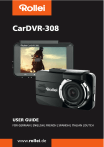
Lien public mis à jour
Le lien public vers votre chat a été mis à jour.